装高手就靠它:在Word中插入下拉列表等表单控件
1、 表单控件的功能Word界面默认没有,需要我们自已把功能调出来。在上方菜单处,空白地方右键,弹出菜单里有一个【自定义功能区(R)...】,点击。

2、在弹出的模式对话框中,右侧的自定义功能区选项卡中,找到【开发工具】,选择后确定。
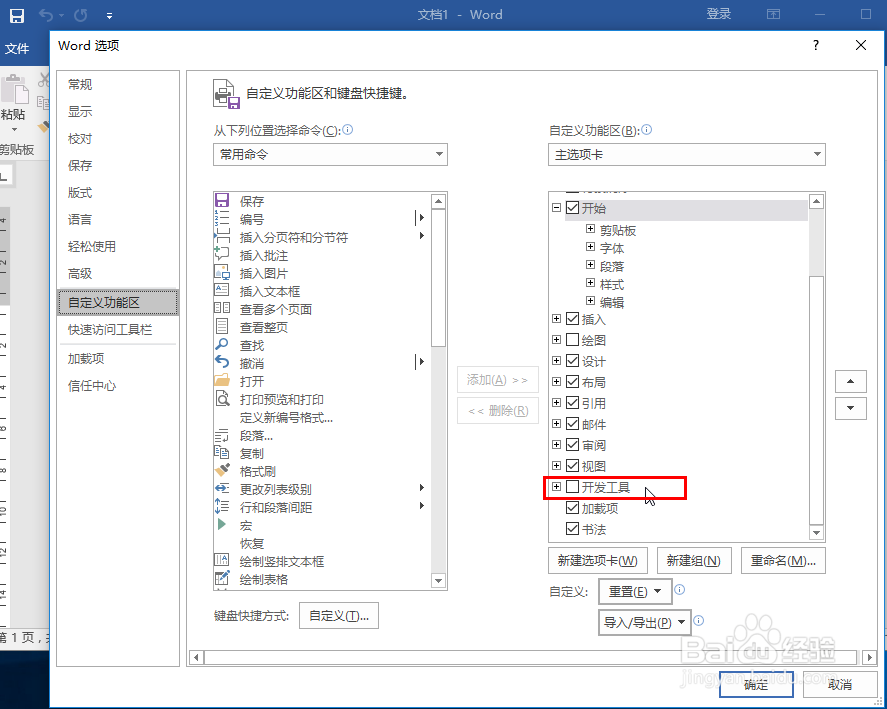
3、然后我们就能在上方的菜单上多出来一个【开发工具】选项卡。我们要的控件都在这里。

1、点击图中红色箭头的图标,这个就是下拉列表控件。点击后正文中会出现一个控件。所有添加的控件在未选择的情况下都像我们平时输入的正文一样。所以说,给人
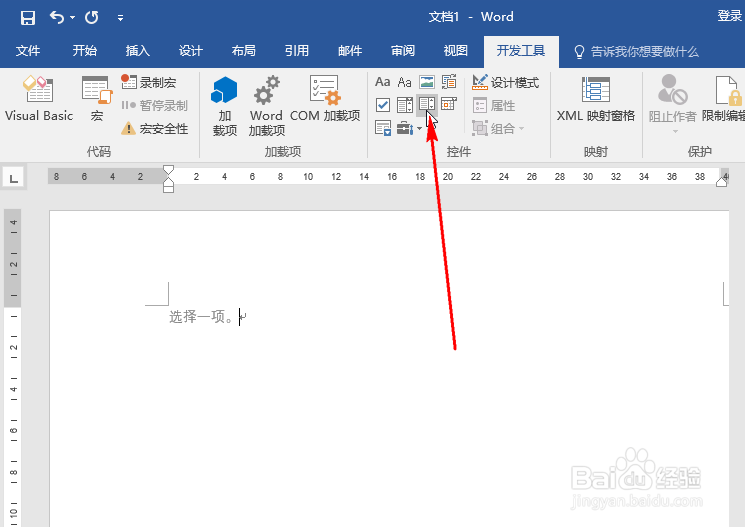
2、选择后的控件是灰色的。如果要删除控件的话,需要点前面那三个小点,使控件变蓝,然后删除(见有红色箭头的图)。
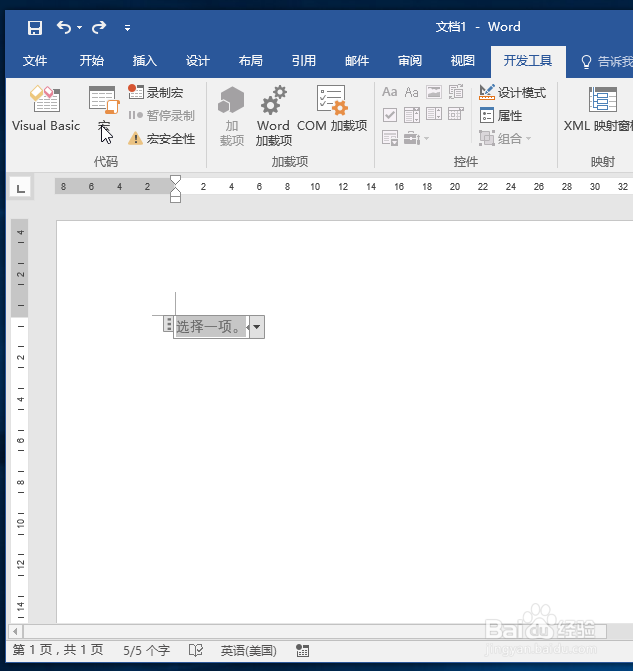
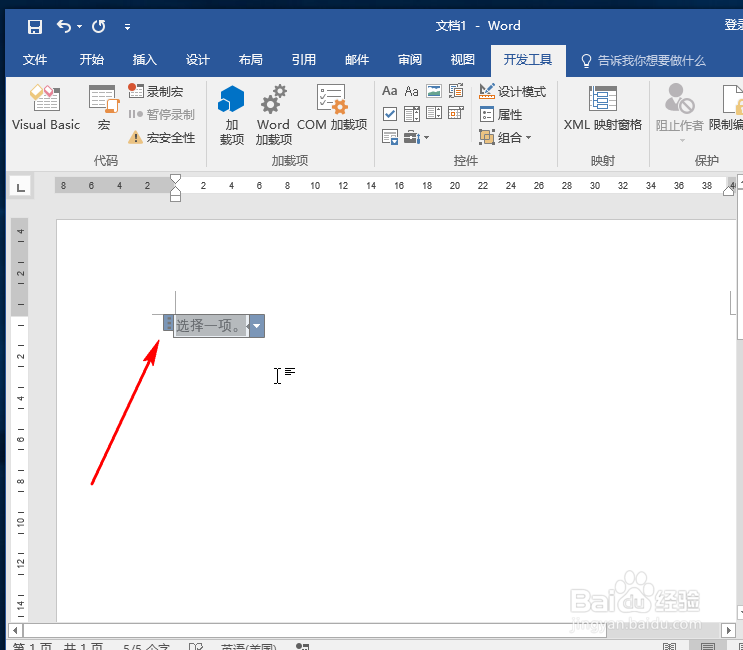
3、对控件的设置,在选中控件的情况下,点击选项卡的【属性】。
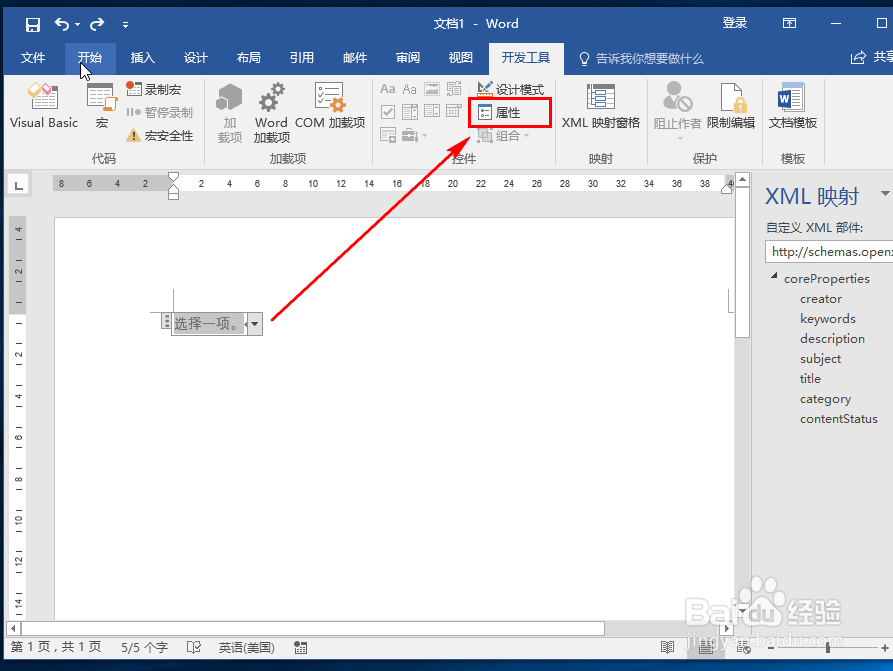
4、属性页打开后,设置都在里面。
【标题】:设置下拉列表的标题;
【颜色】:把下拉选框变成深红色边框;
【添加】:添加选项,用于将来下拉列表的内容选择;
【内容被编辑后删除内容控件】:用户在选择列表内容后,只留下选择内容,控件将会自动删除。一次性,用户没有再次选择的机会,适合投票类;
【锁定】:无法删除内容控件、无法编辑内容,这是让对控件进行保护,使用户不能修改控件。
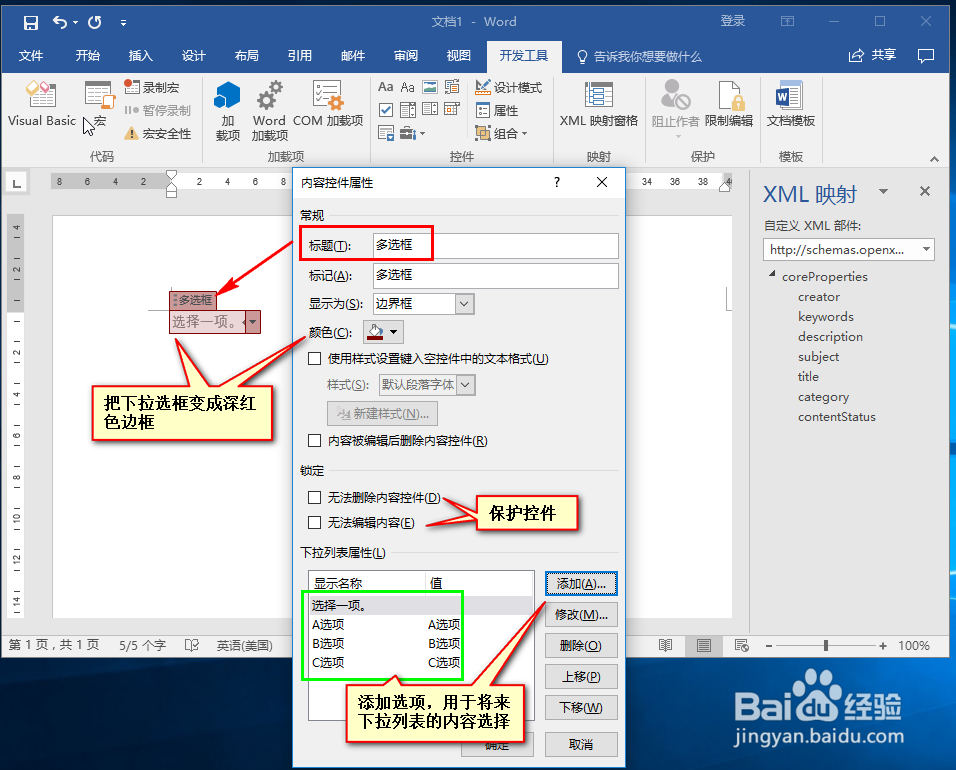
5、添加好后的效果。
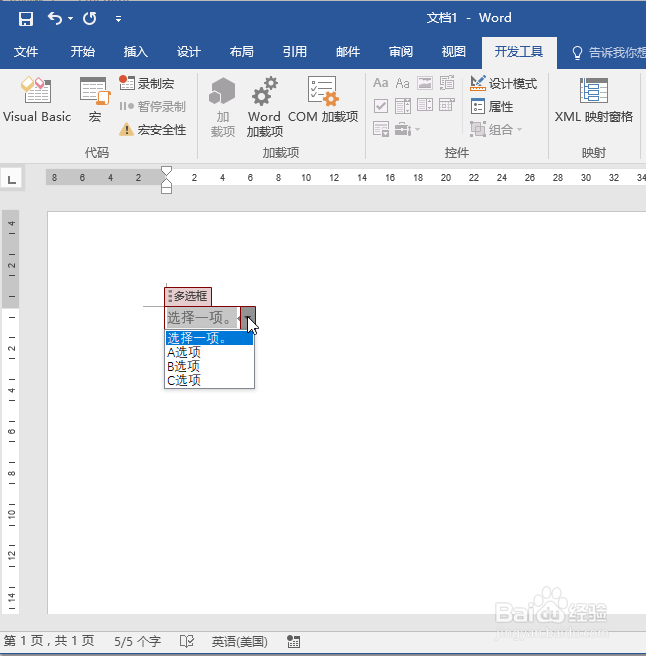
6、这是另一个控件,日历的属性框。它的属性最复杂,我给大家一张图看一下,其它控件都基本与下拉列表类似。
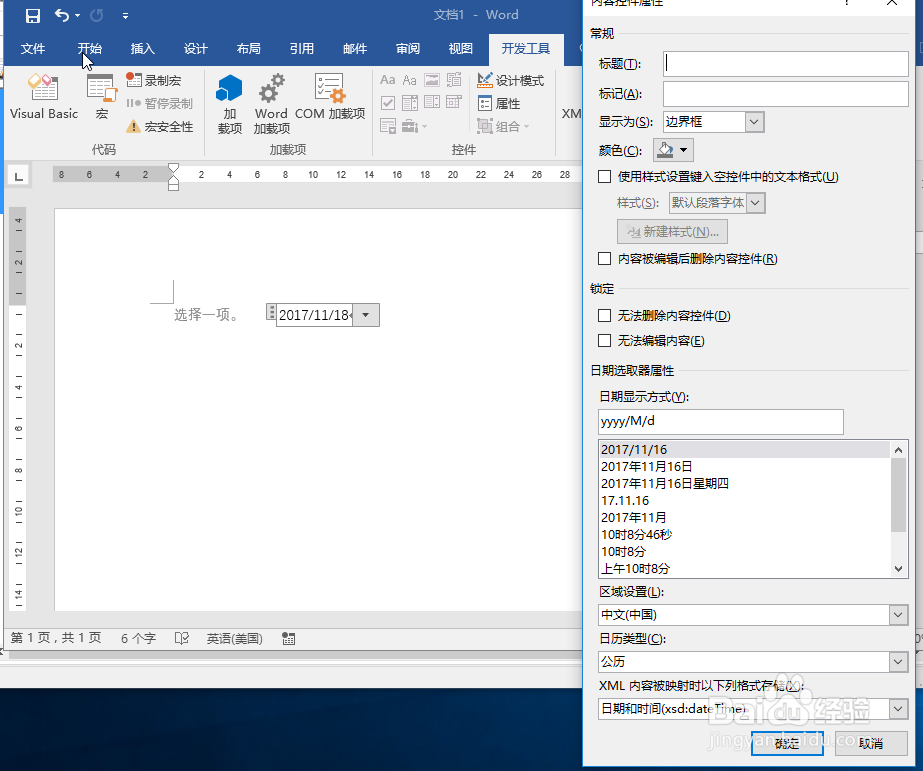
声明:本网站引用、摘录或转载内容仅供网站访问者交流或参考,不代表本站立场,如存在版权或非法内容,请联系站长删除,联系邮箱:site.kefu@qq.com。
阅读量:166
阅读量:121
阅读量:182
阅读量:136
阅读量:158